Post-traiter les yeux.

Dans ce mini-tutoriel, nous allons voir sur un cas concret, comment améliorer le rendu des yeux sur un portrait. Les opérations décrites peuvent être réalisées sur Photoshop, The Gimp ou à peu près tous les logiciels de retouche photo.
Cette méthode inclut la suppression des yeux rouges (bien que ce problème puisse être facilement résolu dès la prise de vue), le nettoyage du blanc des yeux, l'éclaircissement des iris, l'ajout de catch lights, etc.
La photo originale.
La photo a été faite avec un flash monté sur l'appareil et dirigé sur le sujet. C'est bien sûr la pire des solutions : en plus de rendre les yeux rouges, le flash direct provoque également une tâche de lumière (catch light) en plein milieu de l'œil ce qui détruit le relief de ce dernier. En principe les appareils sont dotés de système pour réduire l'effet yeux rouges mais il semblerait que cela n'ai pas fonctionné sur cette image.
Il y a fort à parier que l'ensemble du visage est aussi massacré que les yeux : pas de relief et teint blanchâtre avec un aspect de fromage blanc. Nous allons cependant prendre cette photo comme exemple d'amélioration en ce qui concerne le traitement des yeux.

Travailler de façon non destructive.
Il est toujours préférable de ne pas modifier l'image de départ. Cela permet de revenir sur un traitement même après avoir fermé l'image. Pour obtenir cela on travaillera sur un calque contenant une copie de l'image (ici il suffit de copier les yeux) ou bien on utilisera des calques de réglage.
A quoi sont dus les yeux rouges sur les photos avec flash ?
Les yeux rouges proviennent de la réflexion de la lumière du flash sur la rétine du sujet. Et comme la pupille de ce dernier est en général très dilatée (lumière ambiante faible) on se retrouve avec un gros cercle rouge qui occupe presque tout l'œil.
Bien entendu, avant de penser post-traitement, il est bien préférable de prendre quelques précautions au moment de la prise de vue :
- Diriger le flash vers le plafond si celui-ci est blanc et pas trop haut. Dans une église par exemple cette solution n'est pas valable.
- Utiliser un flash déporté, c'est à dire non monté sur l'appareil. Il suffit souvent de le tenir à bout de bras pour améliorer considérablement le résultat.
- Activer le système anti yeux rouges de l'appareil photo. Ce dernier envoie une succession d'éclairs très rapide pour inciter la pupille du sujet à se fermer un peu. Ce n'est pas toujours très efficace.

La lumière d'un flash monté sur l'appareil et dirigé vers le sujet passe par la pupille, et est ensuite renvoyée vers l'appareil par la rétine. Cette dernière est très riche en vaisseaux sanguins : la lumière renvoyée est fortement teintée de rouge.
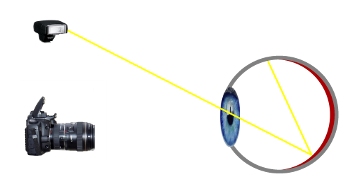
Le simple fait de déporter le flash (ou de l'orienter vers le plafond) évite que la lumière réfléchie par la rétine ne revienne directement dans l'objectif de l'appareil. Le fond de l'œil rouge est ainsi invisible sur la photo.
Suppression des yeux rouges.
Avec Photoshop
Photoshop dispose d'un outil quasiment automatique pour supprimer les yeux rouges :
- Choisir l'outil Œil rouge dans la palette.
- Sélectionner ensuite un des yeux. La sélection n'a pas besoin d'être précise : Photoshop localisera la pupille et retirera le rouge seulement où c'est nécessaire.

Avec The Gimp
- Sélectionner approximativement la pupille. Si l'iris est touché ce n'est pas bien grave mais il faut éviter que la sélection ne touche la paupière. En effet, nous allons retirer de la couleur rouge et si l'iris en est en principe dépourvu, ce n'est pas le cas de la paupière (qui est rose).
- Menu "Couleurs/Teinte saturation". Cliquer sur la couleur rouge pour baisser la luminosité et éventuellement la saturation.


Effacer le catch light mal placé.
On appelle "Catch light" le point de lumière qui se voit dans les yeux. Ici il est dû au flash du photographe mais il peut provenir d'une fenêtre, d'une lampe, ou de toute autre source de lumière.
Celui que nous voyons sur l'image originale est centré en plein milieu de la pupille; Ce n'est pas le meilleur endroit. Le mieux est de l'effacer tout simplement. Cela se fait très facilement avec l'outil correction. On obtient alors l'image ci-dessous, pas vraiment meilleure, mais sur laquelle nous allons continuer de travailler.

Blanchir et nettoyer le blanc des yeux.
- Avec l'outil de correction, faire disparaître les tâches ou les veines trop visibles dans le blanc de l'œil.
- Sélectionner le blanc de l'œil, adoucir la sélection, et augmenter la luminosité. Attention de ne pas aller trop loin avec ce réglage, sous peine de transformer votre sujet en extra-terrestre aux yeux fluorescents.

Éclaircir l'iris.
Cette opération n'est pas toujours nécessaire mais ici elle va bien améliorer la photo.
- Sélectionner l'iris, adoucir la sélection, et augmenter la luminosité.

Ajout de Catch Light.
Ces yeux tout noirs ne sont pas vivants. Nous allons recréer artificiellement des catch lights dans les yeux. La meilleure position se situe vers 10h ou 2h.

Catch light à 11h

Catch light à 2h
Pour ajouter les catch light :
- Utiliser un pinceau rond doux et de la couleur blanc pour poser un point de lumière dans chaque œil.

Et voila le résultat.
Le travail est terminé. Comparez la photo originale avec la dernière que nous venons d'obtenir. Je pense que vous serez d'accord pour dire que cela vaut la peine. Mais encore une fois, une meilleure préparation à la prise de vue aurait permis de réduire de beaucoup le temps passé sur l'ordinateur.
Un petit truc complémentaire : on voit sur cette image que l'iris est "mangé" par la pupille parce que cette dernière est très dilatée. C'est dû bien sûr au fait que la photo a été faite dans une ambiance assez sombre (d'où l'utilisation du flash). En dirigeant pendant quelques secondes la lumière d'une lampe sur les yeux du modèle, on referme la pupille : le cercle noir se réduit au profit de l'iris et ses belles couleurs.

Image de départ

Image après correction


Si vous avez aimé cette page, n'hésitez pas à la partager sur votre réseau préféré :